En la hoja de cálculo Excel podemos introducir en las celdas diferentes tipos de datos.
En primer lugar, debemos distinguir entre valores constantes y fórmulas.
Los valores constantes son datos que se introducen directamente en la celda (sobre ellos versará el presente artículo) y que no dependen del contenido de ninguna otra celda. Por contra, las fórmulas son expresiones que se escriben en las celdas y cuyo resultado a mostrar depende del valor de otras celdas. Las fórmulas siempre comienzan por el símbolo de igualdad (=).
Dentro de los valores constantes nos encontramos con los siguientes tipos de datos:
•Texto. Para almacenar texto en una celda, simplemente basta con pinchar en ella y escribirlo. Una celda puede contener hasta 16.000 caracteres (entre letras, dígitos y caracteres especiales) que se alineará por defecto a la izquierda y que invadirá las celdas adyacentes de su derecha si están vacías, en caso que el contenido sea mayor que la celda que ha de contenerlo.
Si queremos que los datos introducidos sean reconocidos como texto (aunque sean números o fechas) para que, por ejemplo, no se vean afectados por los formatos numérico y fecha; o también, si queremos que se vea una fórmula y no su resultado, escribiremos al comienzo el símbolo comilla simple (').
Imaginemos que yo quiero guardar en una celda la fórmula =2+3 y quiero que se vea la propia fórmula y no 5, su resultado. Entonces tendré que escribir '=2+3. Puede apreciarse que la comilla sólo se visualiza en la barra de fórmulas.
Lo mismo ocurriría si escribimos 17/03. Automáticamente, excel nos escribe 17-mar. Lo resolveríamos escribiendo 17/03 precedido de una comilla simple.
Cuando un dato es reconocido como texto por excel no pueden realizarse operaciones con él.
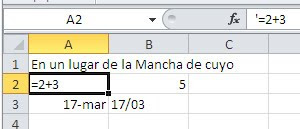
Números. Sin duda ninguna, se trata del tipo de datos más utilizado en una hoja de cálculo, ya que son la materia prima con la que realizarlos (los cálculos). Se alinean por defecto a la derecha de la celda y admiten los 10 caracteres numéricos: 0, 1, 2, 3, 4, 5, 6, 7, 8, 9; los signos de más + y menos - y los parénteis ( ).
Los simbolos de + y - deben ir siempre precediendo al número. El signo + se ignora y el - identifica al número como negativo. Igualmente, puede indicarse que un número es negativo escribiéndolo entre paréntesis (notación contable).
Además, también puede utilizarse el signo del euro €, para indicar a Excel que le asigne el formato monetario.
Otro símbolo admitido es la E. Este símbolo se emplea en la notación científica de un número. Por ejemplo, 3E5 es, en realidad 300000. Es decir, el número 3 seguido de cinco ceros.
Cuando un número no cabe en una celda, automáticamente se convierte a notación científica. Si aún así no cabe se verá esta rellena de #.
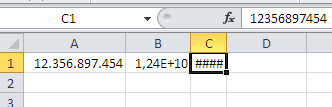
Una discusión aparte merece la utilización de la coma y el punto separador de millares. Para la coma decimal usaremos el punto del teclado numérico o la coma del teclado alfabético (al lado de la M). El punto del teclado alfabético lo usaremos como separación de miles

Por último, si escribimos un número seguido del símbolo %, Excel lo considerará como un porcentaje.
•Fecha y hora. Las fechas y horas se alinean a la derecha de la celda. Si escribimos el símbolo barra invetida /, excel tratará de asimilarlo como una fecha. Así por ejemplo, si escribimos 12/03 para excel será el 12 de marzo, Si escribimos 8/69, será agosto de 1969.
Los separadores admitidos para expresar las fechas son la barra ya mencionada y el guión -. El formato es dia/mes/año. Si la fecha introducida está comprendida entre 1929 y 2029 sólo es necesario introducir los dos últimos dígitos de la fecha.
Algunos ejemplos de fechas: 1/2/10 (1defebrero de 2010), 17-3-1915 (17 de marzo de 1915), 17-03-15 (17 de marzo de 2015), etc.
Para introducir una hora, utilizamos como separador los dos puntos :, siguiendo el formato horas:minutos:segundos.
Ejemplos: 15:47:25 (las 3 PM, 47 minutos y 25 segundos), 11:3 (11 AM y 3 segundos)



No hay comentarios:
Publicar un comentario